• Abgelegt bei: USB-Wiederherstellung • Bewährte Lösungen
USB-Sticks haben die Speicherung und Übertragung von Daten seit ihrer Einführung unterstützt. Heute sind sie aus dem Leben nicht mehr wegzudenken, da sie unverzichtbar geworden sind. So effektiv USB-Laufwerke auch geworden sind, so oft stoßen wir auf Schwierigkeiten bei ihrer Verwendung. Probleme wie das Auswerfen von Massenspeichergeräten treten von Zeit zu Zeit selten auf. Bedeutet dies, dass Sie die Verwendung von USB-Laufwerken ganz einstellen sollten? Sie müssen die Verwendung nicht aus irgendeinem Grund einstellen. Es gibt Möglichkeiten, das Problem zu beheben, und wir zeigen Ihnen in diesem Artikel, wie.
Teil 1: Übersicht über den Fehler
Ein Problem beim Auswerfen des Flash-Laufwerks kann auftreten, wenn Sie auf die Schaltfläche "Medium entfernen" oder die Option "Auswerfen" klicken. Viele häufige Benutzer von USB-Geräten stoßen auf diese Art von Problem und viele von ihnen wissen meist nicht, was sie dagegen tun können. Dieses Problem zeigt sich auf vielfältige Weise, z. B.
- Dieses Gerät wird verwendet. Schließen Sie am besten das Programm mit dem Gerät und versuchen Sie es erneut
- Windows kann das Programm "Generic volume" nicht stoppen, da es verwendet wird. Schließen Sie Programme, die es möglicherweise verwenden.
- Das Gerät "Generisches Volumen" kann jetzt nicht gestoppt werden. Versuchen Sie später, das Gerät zu stoppen.
Diese Fehler bedeuten, dass das Gerät gerade in Gebrauch ist und Ihr PC es nicht sicher entfernen kann. Wenn Sie eine solche Meldung erhalten, fordert Ihr System Sie auf, alle Aktionen zu stoppen, bevor Sie das Speichergerät entfernen. Dies ist ein häufiges Problem, das auftritt, weil Ihre Dateien, die sich auf dem USB-Speicher befinden, noch geöffnet sind und von anderen Programmen verwendet werden. Es kann auch daran liegen, dass die Software Ihres Betriebssystems auf sie zugreift. Um das Gerät vor Beschädigungen zu schützen, stoppt Ihr System die Auswurfaktionen und zeigt Ihnen den Fehler "Problem beim Auswerfen des USB-Massenspeichergeräts" an.
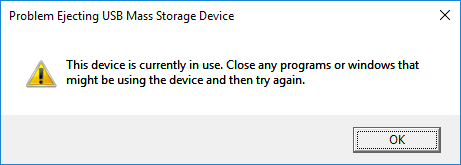
Wenn Sie jedoch das USB-Laufwerk brutal abtrennen, ohne es sicher auszuwerfen, ist es sehr wahrscheinlich, dass Ihre Daten oder sogar das Flash-Laufwerk beschädigt werden. Daher ist es wichtig zu erfahren, wie Sie einen Fehler beim Auswerfen des USB-Laufwerks beheben und wie Sie Daten von Ihrem Flash-Laufwerk wiederherstellen können.
Teil 2: So beheben Sie das Problem des Fehlers "USB-Speichergerät wirft aus" auf einfache Weise
Lösung 1 - Schließen Sie alle geöffneten Dateien und Programme auf dem Computer
Der erste Schritt, den Sie tun sollten, um das Problem "can t eject usb device currently in use" zu beheben, ist zu prüfen, ob alle Dateien und Programme auf dem Windows 10-Computer geschlossen sind, wenn nicht, schließen Sie alle und versuchen Sie erneut, ob der USB sicher entfernt werden kann. Sie können auch mit der rechten Maustaste auf einen leeren Bereich auf dem Desktop klicken und Aktualisieren wählen und dann erneut versuchen, das USB-Laufwerk auszuwerfen.
Lösung 2 - Sicheres Trennen eines Wechseldatenträgers
Wenn Sie Ihr USB-Laufwerk ohne den abgesicherten Modus gewaltsam auswerfen, können Sie sich von Ihren Daten verabschieden, da diese beschädigt werden oder verloren gehen können. Wenn das Symbol "Hardware entfernen" eine Warnung ausgibt, dass es zu einem Verlust kommen kann, folgen Sie diesen Schritten, um das Gerät sicher zu entfernen.
- Klicken Sie auf "Ausgeblendete Schaltflächen anzeigen" in der Taskleiste und klicken Sie mit der rechten Maustaste auf das Symbol "Hardware und Medien entfernen". (In einem Menü werden alle an Ihren PC angeschlossenen Medien angezeigt).
- Wählen Sie das Gerät, das Sie auswerfen möchten
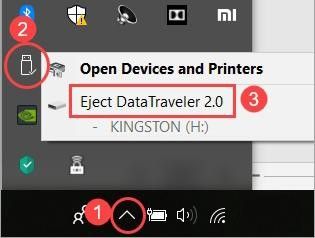
- Entfernen Sie das Laufwerk aus Ihrem Computer. Das System bestätigt, dass es erfolgreich entfernt wurde. So stoppen Sie das USB-Laufwerk.
Lösung 3 - USB-Massenspeichergerät über diesen PC auswerfen
Sie können auf einen anderen Weg zum Auswerfen des USB-Geräts wechseln, nämlich über Diesen PC.
Sie können auf Diesen PC klicken und das externe USB-Zielgerät suchen, es mit der rechten Maustaste anklicken und die Option Auswerfen wählen.
Wenn dies nicht funktioniert und immer noch die Fehlermeldung Problem beim Auswerfen des USB-Massenspeichergeräts erscheint, sollten Sie andere Möglichkeiten in diesem Beitrag ausprobieren, um dieses Problem zu beheben.
Lösung 4 - USB-Gerät im Geräte-Manager auswerfen
Mit dem Gerätetreiber können Sie USB-Laufwerke verwalten, die an Ihren Computer angeschlossen sind. Sie können es auch zum Auswerfen eines USB-Laufwerks verwenden. Sehen Sie unten, wie Sie dies tun können
- Klicken Sie mit der rechten Maustaste auf "Dieser PC" - navigieren Sie zum Geräte-Manager
- Erweitern Sie Laufwerke, um eine Liste der an Ihren PC angeschlossenen Speichermedien anzuzeigen
- Sie müssen auf das Gerät klicken, das Sie sicher auswerfen möchten. Wählen Sie das Gerät deinstallieren und tippen Sie zur Bestätigung auf OK. (Achten Sie darauf, dass Sie nicht versehentlich Treibersoftware löschen)
- Nachdem der Vorgang abgeschlossen ist, entfernen Sie das Flash-Laufwerk von Ihrem PC
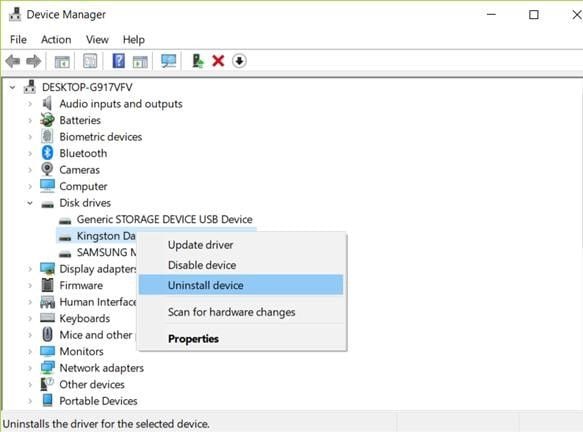
Lösung 5 - Wechseldatenträger in der Datenträgerverwaltung
Die Verwaltung ist auch bei Windows-Computern hilfreich. Es verwaltet die externen Laufwerke und Festplatten, die in das System eingesetzt werden. Wenn Sie ein Windows 10,8 oder 7 verwenden, können Sie damit einen USB-Stick auswerfen. Dies ist eine praktische Lösung, wenn sich die externe Festplatte nicht auswerfen lässt.
- Halten Sie die Windows-Taste + X-Taste gleichzeitig gedrückt und wählen Sie in den Optionen Verwaltung
- Suchen Sie das Laufwerk, das Sie auswerfen möchten, und klicken Sie mit der rechten Maustaste, um es auszuwerfen
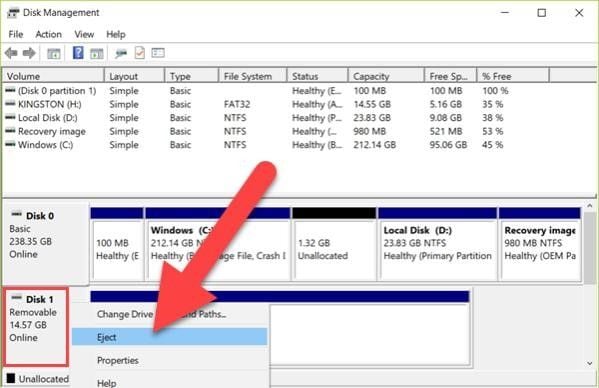
Lösung 6 - Wie Sie Ihr Gerät sicher auswerfen
Hier sind drei einfache Schritte, um Ihr Gerät sicher zu entfernen. Sie können jeden der Schritte verwenden, der für Sie gut funktioniert.
Lösung 7 - Überprüfen Sie die nicht geschlossenen Dateien oder Programme
Wenn der Fehler "Problem beim Auswerfen des Massenspeichermediums" auftritt, sollten Sie als erstes überprüfen, ob noch Dateien oder Programme laufen. Vergewissern Sie sich, dass Sie die Dateien oder Programme auf Ihrem Speichergerät geschlossen haben, denn das macht windows won t eject usb drive.
Überprüfen Sie die Taskleiste, um zu sehen, ob Programme laufen oder Dateien geöffnet sind. Achten Sie genau auf kombinierte Task-Schaltflächen, da sich dahinter möglicherweise eine offene Datei verbirgt, derer Sie sich nicht bewusst sind.
Wenn keine aktiven Dateien oder Programme vorhanden sind, überprüfen Sie die im Hintergrund laufenden Prozesse mit dem Task-Manager.
Einige Prozesse spielen eine sehr wichtige Rolle in Ihrem PC und das Schließen dieser Prozesse verursacht Probleme. Wenn Sie sich bei diesem Schritt nicht sicher sind, überspringen Sie ihn bitte, um ein weiteres Problem zu vermeiden.
- Um den Task-Manager zu öffnen, klicken Sie auf eine leere Stelle und wählen Sie Task-Manager
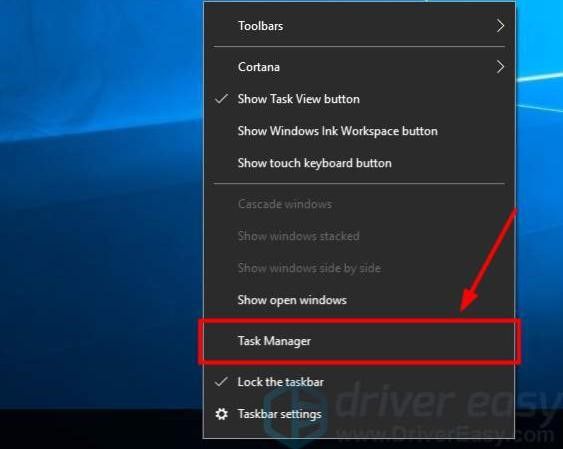
- Mit dem Task-Manager überprüfen Sie eine vollständige Liste aller aktiven Anwendungen und Prozesse mit der Registerkarte Prozess. Nehmen Sie sich die Zeit, durch alle Prozesse zu blättern, die Ihr USB-Gerät verwenden könnten. Wenn Sie welche finden, schließen Sie sie
- Klicken Sie mit der rechten Maustaste auf den Prozess und wählen Sie Task beenden, um ihn zu schließen.
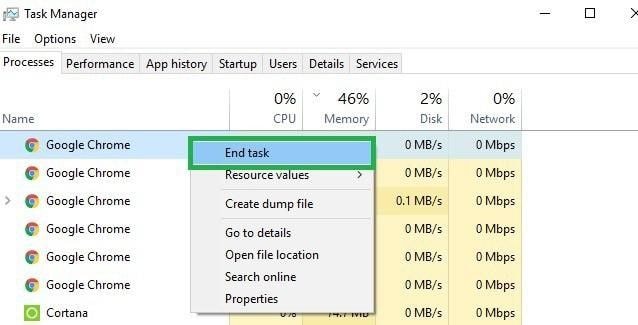
Lösung 8 - Melden Sie sich ab und melden Sie Ihr System an
Anwendungen und Prozesse, die auf Ihr USB-Laufwerk zugreifen, können dazu führen, dass das externe Laufwerk nicht ausgeworfen werden kann, und wenn Sie nicht wissen, wie Sie diese schließen können, wird das Problem weiter bestehen. Das Abmelden von Ihrem System ist eine clevere Methode, um sie auszuschalten. Es gibt verschiedene Möglichkeiten, sich von verschiedenen Windows abzumelden
- Um sich von Windows 7 abzumelden, klicken Sie auf Ihre Start-Taste in der linken Ecke des Bildschirms. Sie sehen einen Pfeil in der Nähe der Schaltfläche "Herunterfahren". Klicken Sie darauf und melden Sie sich ab
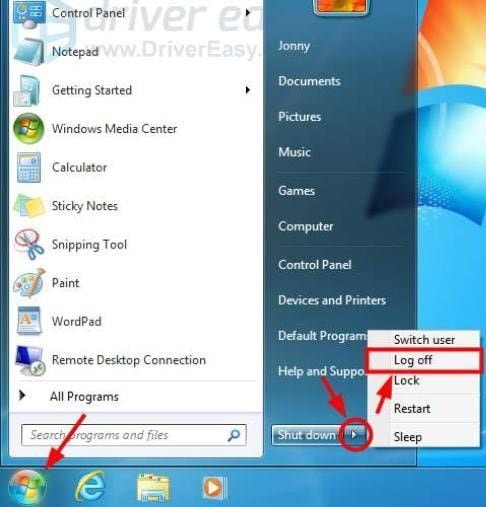
- Wenn Sie ein Windows 10 haben, klicken Sie auf die Schaltfläche Start, wählen Sie Konto und klicken Sie auf Abmelden.
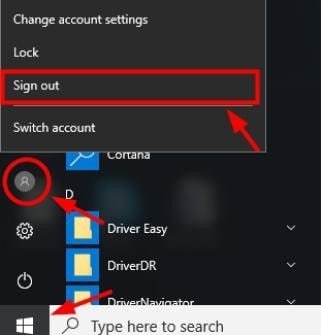
Nachdem Sie sich abgemeldet haben, melden Sie sich erneut am Konto an und versuchen Sie, das Speichergerät auszuwerfen. Sie werden diesen Fehler höchstwahrscheinlich nicht mehr sehen.
Lösung 9 - Starten Sie Ihren Computer neu
Wenn alle anderen Schritte fehlschlagen, ist ein Neustart des Computers möglicherweise die beste Option. Ein umfassender Neustart schließt automatisch alle laufenden Programme, so dass Sie Ihr USB-Gerät auswerfen können, sobald das System wieder eingeschaltet ist.
Wie Sie aus diesem Artikel ersehen können, gibt es viele Möglichkeiten, einen Fehler beim Auswerfen des USB-Massenspeichers zu beheben. Alle aufgeführten Methoden und Schritte sind effektiv, aber Sie können sich an jede halten, die für Sie gut funktioniert.
Teil 3: Daten von beschädigtem USB-Stick wiederherstellen
Wie wir anfangs sagten, wenn Sie das USB-Laufwerk brutal abgetrennt haben, ohne es sicher auszuwerfen, ist es möglich, dass Ihre Daten beschädigt werden. In diesem Abschnitt stellen wir Ihnen die Lösung zur Wiederherstellung Ihrer Daten und Dateien von einem beschädigten USB-Stick vor.

Recoverit Data Recovery - Die beste Software zur Dateiwiederherstellung
- Sie können alle Ihre Daten von einem USB-Laufwerk wiederherstellen, das aus verschiedenen Gründen wie Malware-Angriff, Korruption, versehentliches Löschen, Beschädigung usw. leer ist.
- Sie können Daten von allen Arten von Speicherlaufwerken wie USB-Laufwerken, SD-Karten, SSDs, HDDs, Disketten, Pen Drive usw. wiederherstellen.
- Sie können Dateien vor der Wiederherstellung in der Vorschau anzeigen.
- Sie können den Scanvorgang sogar anhalten und fortsetzen.
Dateien vom USB-Laufwerk wiederherstellen
Bevor Sie das USB-Laufwerk formatieren, empfehlen wir Ihnen dringend, Daten von dem defekten USB-Laufwerk zu holen, da die Wiederherstellung von Daten nach dem Formatieren wesentlich schwieriger ist. Dazu können Sie eine Datenrettungssoftware wie Recoverit ausprobieren, die ideal für die Wiederherstellung verlorener Daten auf jedem Speichergerät ist und beschädigte Dateien reparieren kann. Im Folgenden wird beschrieben, wie Sie mit der Software Dateien von einem beschädigten USB-Stick wiederherstellen können.
Videotutorial: Wie kann man verlorene Dateien von einem beschädigten USB-Laufwerk wiederherstellen?
Schritt 1 – Schließen Sie Ihr USB-Laufwerk an und starten Sie den Vorgang
- Starten Sie das Recoverit Start-Werkzeug und schließen Sie das USB-Laufwerk an.
- Klicken Sie auf "Start".
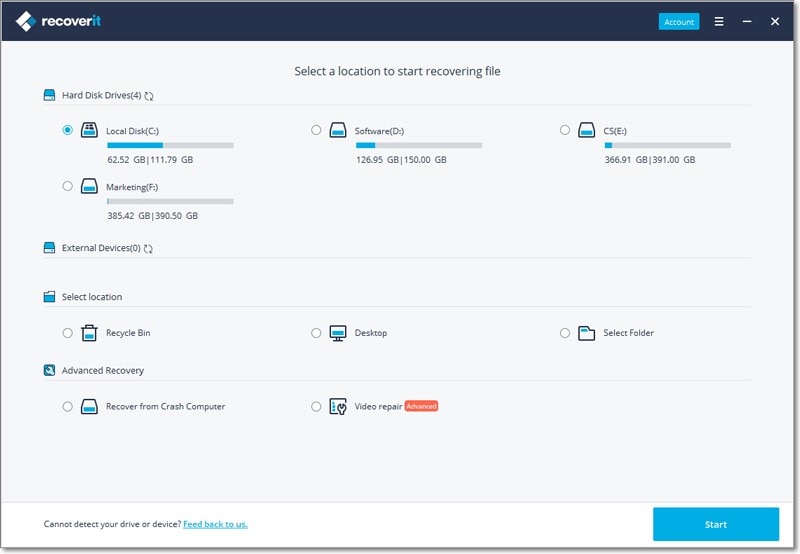
Schritt 2 - Vorschau und Wiederherstellung der Dateien
Nach Abschluss des Vorgangs wird eine Popup-Benachrichtigung mit den wiederhergestellten Dateien angezeigt.
- Zeigen Sie eine Vorschau jeder Datei an und klicken Sie auf das Symbol "Wiederherstellen".
- Speichern Sie die Bilder an einem anderen Ort.
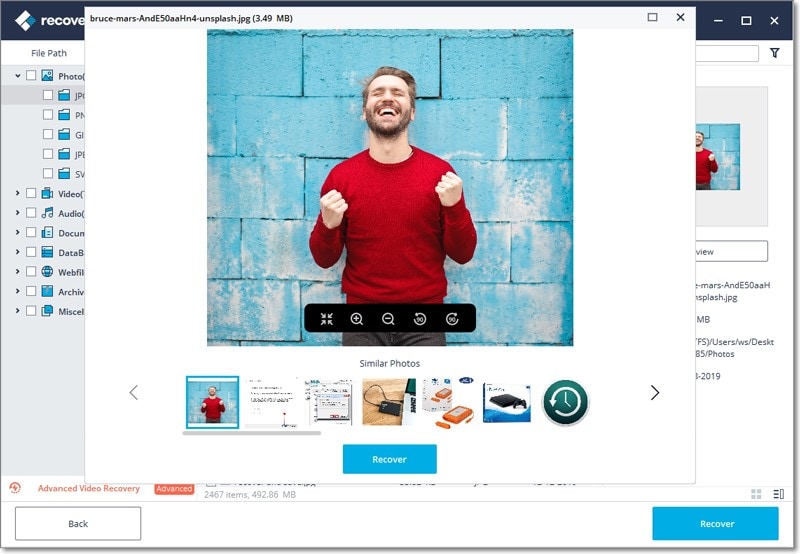
USB-Lösung
- USB wiederherstellen
- Daten von einem defekten USB-Stick retten
- USB-Stick mit RAW-Dateisystem wiederherstellen
- Gelöschte Dateien von USB wiederherstellen
- Kingston USB-Stick Wiederherstellung
- USB formatieren
- BitLocker-Schutzen USB formatieren
- USB-Laufwerk auf Mac in FAT32 formatieren
- USB-Laufwerk unformatieren
- Mac USB-Sticks formatieren
- USB reparieren
- USB zeigt leer an, ist aber voll
- PC friert ein, wenn USB angeschlossen wird
- Beschädigtes USB Laufwerk reparieren
- Der Verzeichnisname ist ungültig
- USB kennen

Classen Becker
chief Editor